Bạn đang bắt đầu sử dụng Word và chưa biết cách soạn thảo văn bản sao cho chuẩn và khoa học. Trong bài viết hôm nay mình sẽ chia sẻ với các bạn Cách soạn thảo văn bản Word cơ bản cho người mới bắt đầu, mời các bạn cùng theo dõi.
Các bước thực hiện soạn thảo văn bản Word cơ bản
Bước 1: Thiết lập bộ gõ tiếng Việt với Unikey như bảng điều khiển bên dưới.
Bước 2: Tiến hành mở Microsoft Word lên và chỉnh lại đơn vị đo của văn bản vì mặc định là inch, bạn sẽ phải đổi sang centimet (cm).
Trong bài viết này, tôi sẽ sử dụng Word Office 2016.
– Nhấn File => Word Options => Advance.
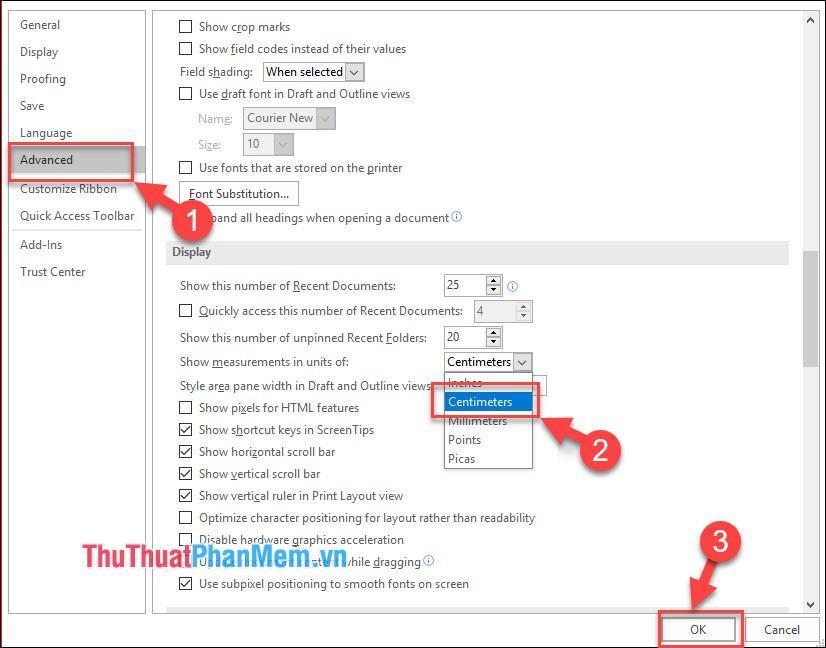
– Đặt tùy chỉnh căn lề cho văn bản, vào Layout => Page Setup, sau khi hộp thoại Page Setup hiện ra, điền các thông số: Top (trên cùng): 2; Đáy (đáy): 2; Còn lại (trái): 3; Đúng (đúng):2.
Đơn vị đo: cm.
Trong phần Orientation, bạn chọn một trong hai hướng giấy để sử dụng cho tài liệu của mình.
- Portrait: Văn bản được trình bày theo chiều dọc.
- Phong cảnh: Văn bản được trình bày theo chiều ngang.
Sau đó nhấn OK để hoàn thành thao tác.
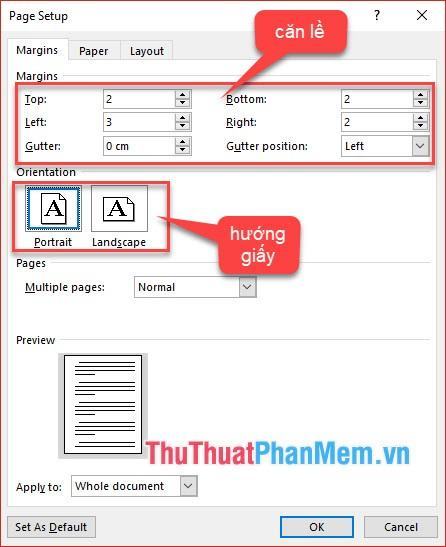
Bước 3: Chọn khổ giấy A4 cho Word.
Cách 1: Trong phần Bố cục => Kích thước chọn khổ giấy A4.
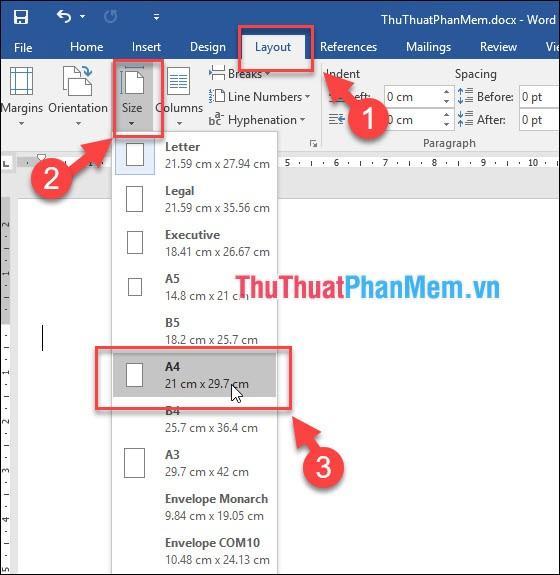
Cách 2: – Trong phần Layout trên thanh công cụ, Click vào biểu tượng trong phần Page Setup.
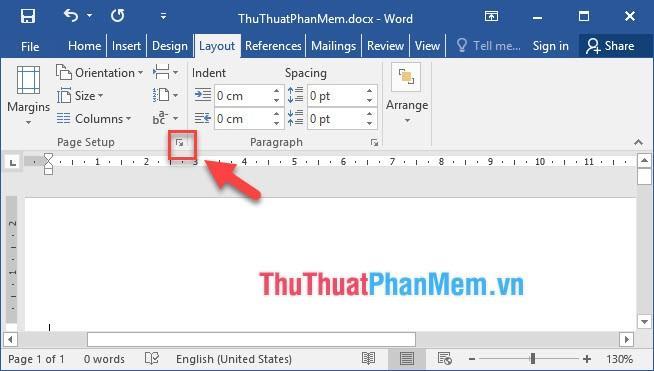
– Hộp thoại Page Setup xuất hiện tại mục Paper, tại mục Paper size các bạn đổi khổ giấy thành A4, điều chỉnh các chiều Width (ngang), Height (dọc) theo ý muốn rồi nhấn OK để kết thúc thao tác.
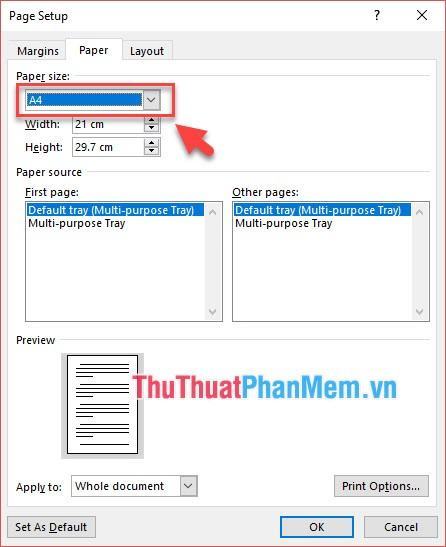
Bước 4: Đặt font chữ cho văn bản.
Vào phần Home chọn kiểu chữ, cỡ chữ của văn bản theo tiêu chuẩn sau:
Kiểu chữ: Times new Roman.
Cỡ chữ: 13 hoặc 14 (tính bằng cm).
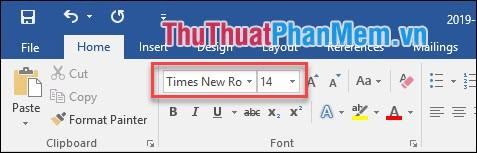
Bước 5: Span chữ cho văn bản.
– Vào Home => Paragraph => Indents and Spacing và thiết lập thông số như hình.
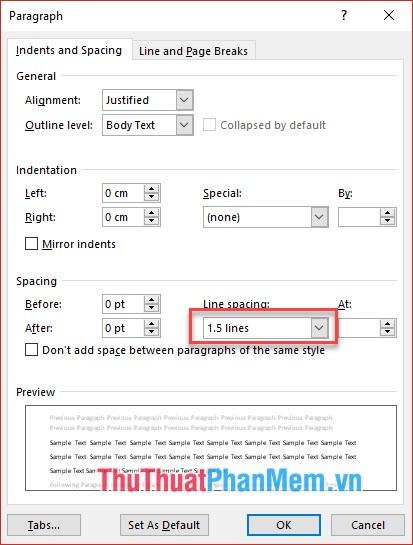
– Hoặc sau khi gõ văn bản, bạn bôi đen toàn bộ văn bản (Ctrl + A), nhấn vào biểu tượng kéo dài dòng như hình bên dưới, sau đó chọn 1,5 (cm).
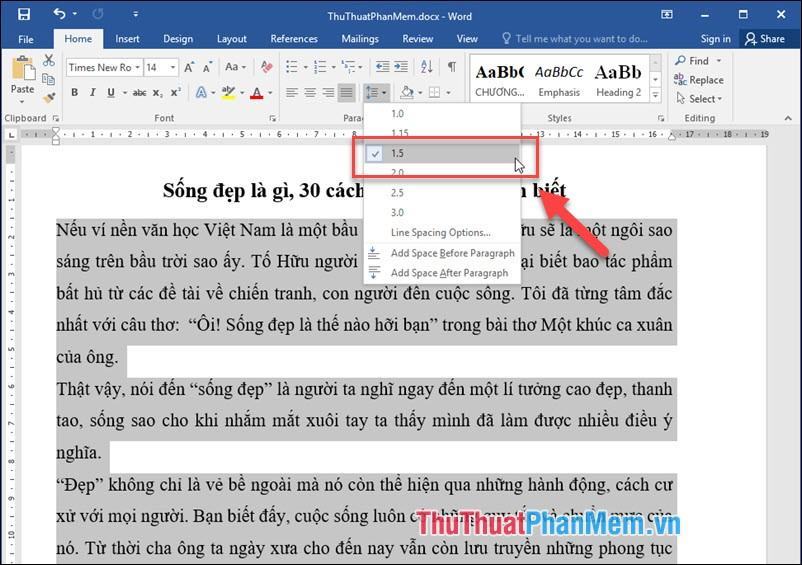
Bước 6: Lưu văn bản Lưu.
Cách 1: Nhấn vào biểu tượng Save ở góc trái Word.
Cách 2: Vào File => Save (hoặc nhấn đồng thời Ctrl + S).
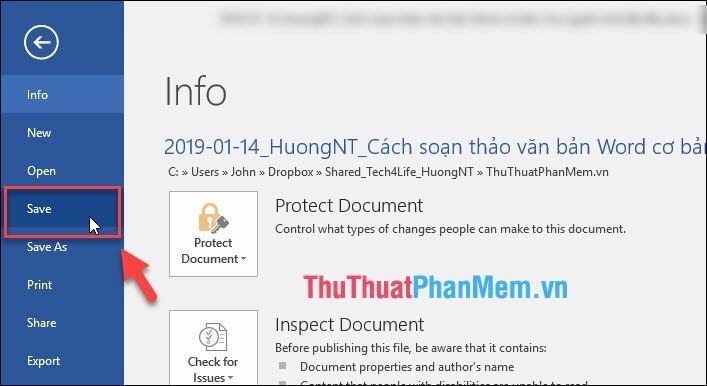
Cách 3:
– Vào File => Save as, chọn thư mục muốn lưu File.
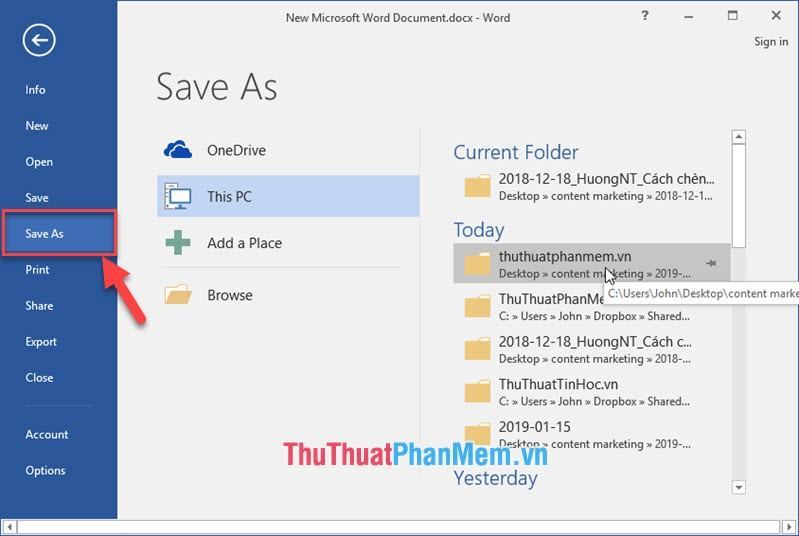
– Sau đó đặt tên cho file và nhấn Save để lưu văn bản, tìm hiểu thêm Cách lưu văn bản chi tiết.
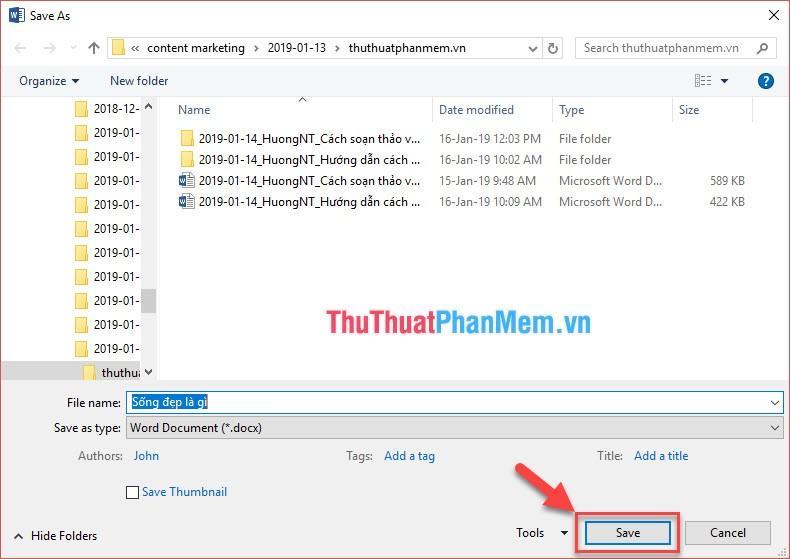
– Kết quả sau khi lưu văn bản.
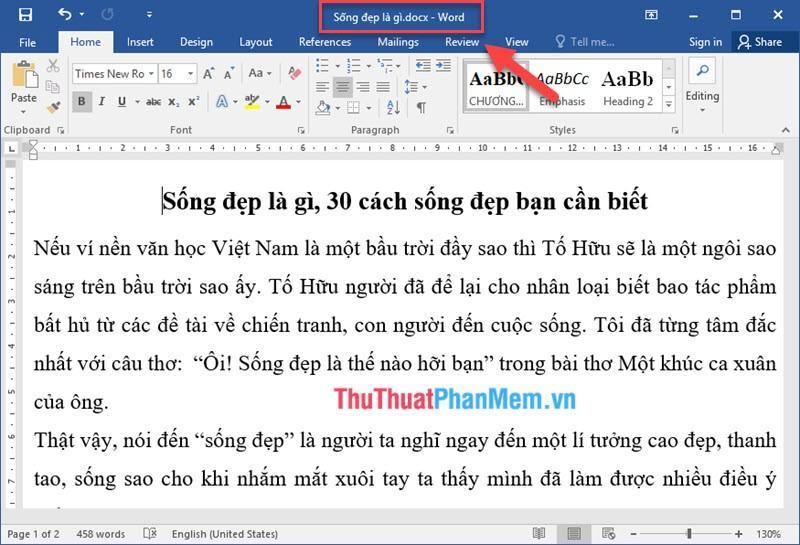
Bước 7: Cách in trong Word.
– Vào File => Print, chọn dung lượng văn bản muốn in trong phần Copy, chọn tên máy in, tìm hiểu thêm Cách in trong Word và Cách căn lề đúng cách trong Word để in đẹp trong Word.
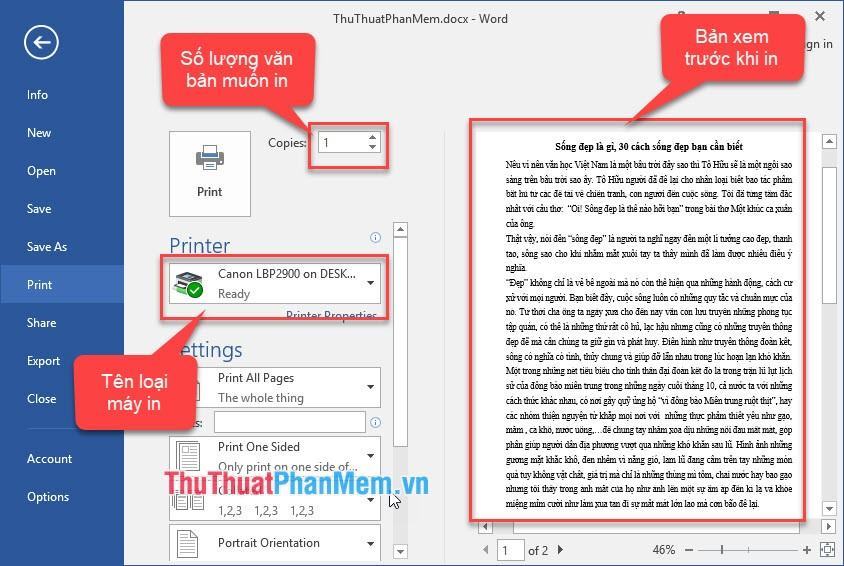
Cảm ơn các bạn đã dành thời gian theo dõi bài viết Cách soạn thảo văn bản Word cơ bản cho người mới bắt đầu và đừng quên để lại bình luận bên dưới để đóng góp ý kiến cho bài viết hoàn thiện hơn nhé.
Bạn thấy bài viết Cách soạn thảo văn bản Word cơ bản cho người mới bắt đầu có đáp ướng đươc vấn đề bạn tìm hiểu không?, nếu không hãy comment góp ý thêm về Cách soạn thảo văn bản Word cơ bản cho người mới bắt đầu bên dưới để vietabinhdinh.edu.vn có thể thay đổi & cải thiện nội dung tốt hơn cho các bạn nhé! Cám ơn bạn đã ghé thăm Website: vietabinhdinh.edu.vn
Nhớ để nguồn bài viết này: Cách soạn thảo văn bản Word cơ bản cho người mới bắt đầu của website vietabinhdinh.edu.vn
Chuyên mục: Kiến thức chung
Tóp 10 Cách soạn thảo văn bản Word cơ bản cho người mới bắt đầu
#Cách #soạn #thảo #văn #bản #Word #cơ #bản #cho #người #mới #bắt #đầu
Video Cách soạn thảo văn bản Word cơ bản cho người mới bắt đầu
Hình Ảnh Cách soạn thảo văn bản Word cơ bản cho người mới bắt đầu
#Cách #soạn #thảo #văn #bản #Word #cơ #bản #cho #người #mới #bắt #đầu
Tin tức Cách soạn thảo văn bản Word cơ bản cho người mới bắt đầu
#Cách #soạn #thảo #văn #bản #Word #cơ #bản #cho #người #mới #bắt #đầu
Review Cách soạn thảo văn bản Word cơ bản cho người mới bắt đầu
#Cách #soạn #thảo #văn #bản #Word #cơ #bản #cho #người #mới #bắt #đầu
Tham khảo Cách soạn thảo văn bản Word cơ bản cho người mới bắt đầu
#Cách #soạn #thảo #văn #bản #Word #cơ #bản #cho #người #mới #bắt #đầu
Mới nhất Cách soạn thảo văn bản Word cơ bản cho người mới bắt đầu
#Cách #soạn #thảo #văn #bản #Word #cơ #bản #cho #người #mới #bắt #đầu
Hướng dẫn Cách soạn thảo văn bản Word cơ bản cho người mới bắt đầu
#Cách #soạn #thảo #văn #bản #Word #cơ #bản #cho #người #mới #bắt #đầu